DeskConnect: Et Airdrop-alternativ til Macs og iOS-enheder
Miscellanea / / February 12, 2022
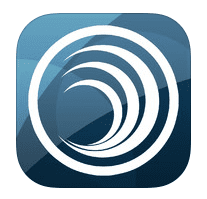
En af de pæneste funktioner i
nyligt udgivet iOS 7
er AirDrop, som giver dig mulighed for at overføre filer trådløst på tværs af iOS-enheder. Men som det desværre er tilfældet med andre Apple-tjenester, er AirDrop noget begrænset, og det understøtter ikke Mac'er og enheder, der kører andre versioner af iOS, som iOS 6 for eksempel, og ikke engang iPhone 4'er kører iOS 7.
Heldigvis, hvis du havde håbet på, at AirDrop ville komme til alle disse enheder, vil du være glad for at lære, at der er en løsning, der er endnu bedre: DeskConnect, som giver en nem og effektiv måde at overføre forskellige slags filer på tværs af din Apple enheder.
For at få DeskConnect til at fungere, skal du først installere DeskConnect iPhone app på din iOS-enhed og dens Mac modstykke på dit Mac-skrivebord. Når den er installeret, skal du oprette en konto til denne tjeneste, hvilket kan gøres fra enhver enhed, hvor appen er installeret.
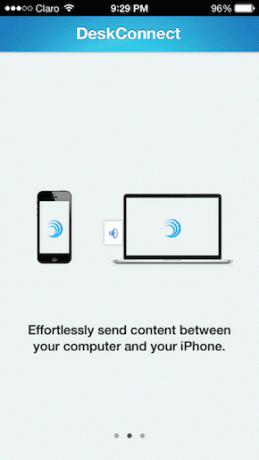
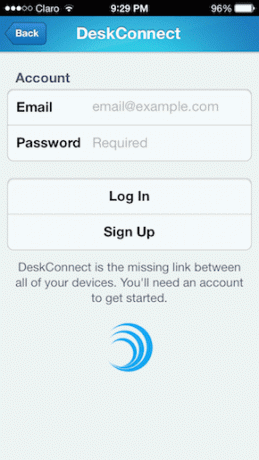
Bemærk: Der er ingen begrænsning på antallet af iPhones eller Macs, som du kan bruge DeskConnect med. Tjenesten holder dog kun styr på dine overførte filer i 30 dage, så du vil måske gemme dine overførte filer lokalt, inden den tid udløber.
På din iPhone giver DeskConnect dig mulighed for sende billeder, Dokumenter, websteder og endda din udklipsholderens indhold med blot et tryk. Appen er integreret med Notification Center, så når du får filerne på din Mac, får du besked om det.

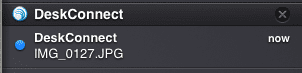
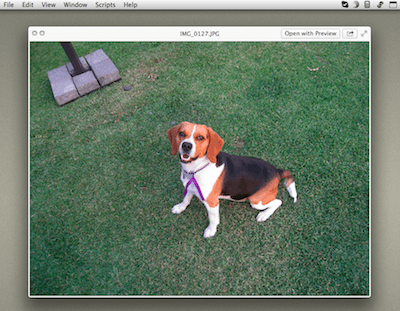
Hvis du vil have adgang til de seneste overførsler på din Mac, er DeskConnect placeret på menulinjen og giver mulighed for at gøre det der. Derudover kan du i applikationens indstillinger vælge at få dine overførte filer åbne med det samme eller blot at få vist dem.


Sende filer fra din Mac til din iPhone kan gøres på forskellige måder. For eksempel, hvis du har et åbent dokument, skal du blot have det på forsiden og klikke på DeskConnect-ikonet på menulinjen på din Mac vil allerede vise dig muligheden for at sende det til din iPhone.
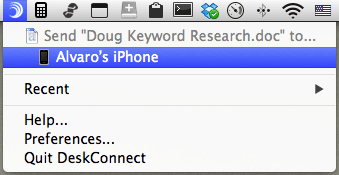
Du kan også bare trække og slippe filer direkte på menulinjeikonet, og de vil blive overført til din iPhone, hvor du vil kunne se dem på appens dashboard.

Yderligere funktioner
Nu, udover alt det allerede nævnte, kommer DeskConnect også med et par virkelig smarte funktioner, der får den til at skille sig ud fra enhver lignende tjeneste/app.
Du kan for eksempel bruge programmet på din Mac til at starte et telefonopkald på din iPhone. For at gøre dette skal du bare sende telefonnummeret fra en af dine kontakter på din Mac til din iPhone ved at klikke på telefonnummeret og vælge Urskive mulighed.
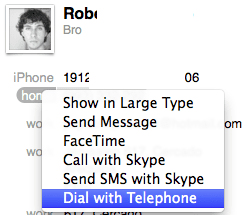
Derudover understøtter DeskConnect fuldt ud AppleScript og Automator, hvilket gør det til en fantastisk mulighed for avancerede brugere.
Alt i alt viste DeskConnect sig at være en virkelig bekvem overførselstjeneste, som jeg ville ønske, at Apple implementerede som standard. Det har sine små fejl (som at starte et telefonopkald fra din Mac, der ikke altid virker), men det udretter allerede mere, som det er, end AirDrop nogensinde vil gøre.
Bedst af alt? Appen er helt gratis, så der er virkelig ingen grund til ikke at prøve den.
Sidst opdateret den 3. februar, 2022
Ovenstående artikel kan indeholde tilknyttede links, som hjælper med at understøtte Guiding Tech. Det påvirker dog ikke vores redaktionelle integritet. Indholdet forbliver upartisk og autentisk.



